Vynutit restart iPhone: Vše, co byste chtěli vědět
Vlajkové telefony společnosti Apple používají miliony lidí po celém světě. Řada iPhone zahrnuje některé z nejoceňovanějších a prémiových smartphonů, které milovníci Apple zbožňují. I když, stejně jako většina ostatních zařízení, se také zdá, že jednou za čas nefunguje správně. V ideálním případě můžete jednoduše vynutit restart iPhone, abyste překonali většinu těchto problémů. Poté, co provedete vynucený restart iPhone, ukončí aktuální cyklus napájení zařízení a restartuje jej. Tímto způsobem můžete vyřešit spoustu chyb. V tomto příspěvku vás naučíme, jak vynutit restart iPhone a jaké jsou běžné problémy, které může vyřešit.
Část 1: Jaké problémy by mohl vyřešit vynucený restart iPhone?
Bylo pozorováno, že uživatelé iPhone čelí různým druhům neúspěchů při používání svého zařízení. Naštěstí lze většinu těchto problémů vyřešit jednoduše provedením vynuceného restartu iPhone. Pokud se potýkáte s některým z těchto problémů, zkuste je vyřešit nejprve vynuceným restartováním vašeho iPhone.
Touch ID nefunguje
Kdykoli Touch ID nefunguje, většina lidí předpokládá, že jde o hardwarový problém. I když to může být pravda, měli byste se nejprve pokusit vynutit restart iPhone, než dojdete k nějakému závěru. Tento problém může vyřešit jednoduchý proces restartování.
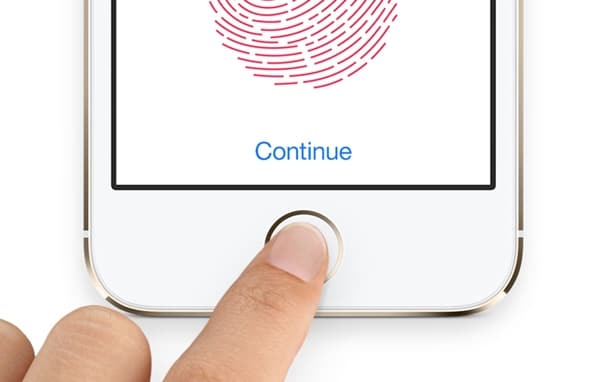
Nelze se připojit k síti (nebo mobilním datům)
Pokud se váš telefon nemůže připojit k síti nebo má nulové pokrytí, měli byste zkusit vynutit jeho restart. Je pravděpodobné, že byste mohli získat zpět mobilní data a pokrytí sítě.
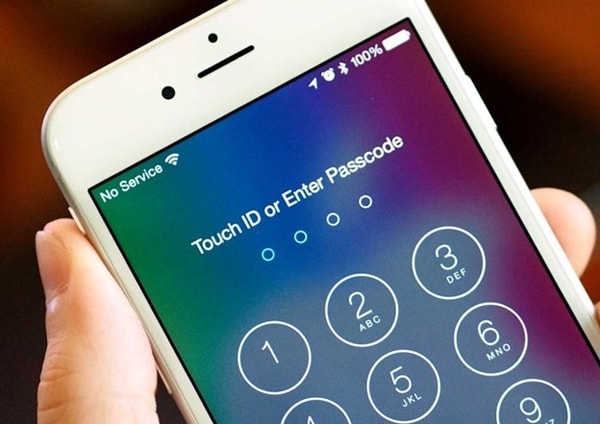
Špatná aktualizace
Většinou se po získání špatné aktualizace může vaše zařízení zaseknout na uvítací obrazovce iPhonu (logo Apple). Chcete-li vyřešit situaci, kdy iPhone uvízl v bootloopu, můžete jednoduše provést vynucený restart iPhone. Poté, pokud je aktualizace nestabilní, můžete se vždy rozhodnout přejít na nižší verzi nebo získat stabilní verzi iOS.

Prázdná obrazovka
Jsou chvíle, kdy uživatelé při používání svého telefonu zničehonic dostanou prázdnou obrazovku. Za získáním prázdné obrazovky může být mnoho důvodů. Ve většině případů se to stane kvůli útoku malwaru nebo nefunkčnímu ovladači. Tento problém můžete rychle a snadno opravit provedením vynuceného restartu iPhone.
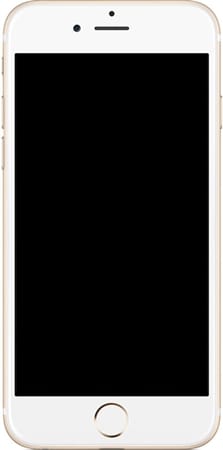
Červený displej
Pokud váš firewall není aktualizován nebo pokud neustále stahujete obsah z nespolehlivých zdrojů, může se vám na telefonu zobrazit červená obrazovka. Nebojte se! Ve většině případů lze tento problém vyřešit po vynucení restartu iPhone.

Uvízl v režimu obnovení
Bylo pozorováno, že při obnově dat z iTunes se zařízení obvykle zasekne v režimu obnovy. Na obrazovce se jednoduše zobrazí symbol iTunes, ale nebude na nic reagovat. Chcete-li tento problém vyřešit, odpojte telefon a vynuceně jej restartujte. Po vyřešení problému jej zkuste znovu připojit.
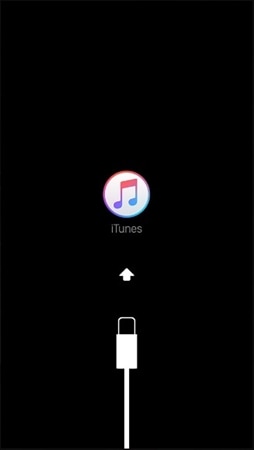
Modrá obrazovka smrti
Stejně jako získání červeného displeje je modrá obrazovka smrti často spojena s útokem malwaru nebo špatnou aktualizací. To se však obvykle stává s jailbreaknutými zařízeními. Pokud však váš telefon nedostává žádnou odpověď a jeho obrazovka zmodrá, měli byste se pokusit vynutit restart iPhone, abyste tento problém vyřešili.

Zvětšená obrazovka
Obvykle se to stane vždy, když se vyskytne problém s displejem telefonu. Po provedení vynuceného restartu iPhone to však uživatelé mohou opravit. Pokud budete mít štěstí, tento problém by mohl vyřešit jednoduchý restartovací proces.
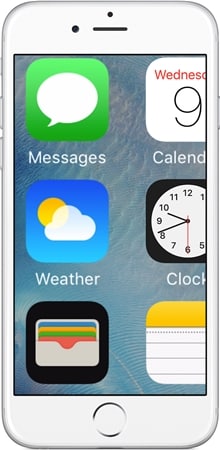
Baterie se rychle vypouští
Jedná se o neobvyklý problém, ale několik uživatelů jej nedávno zaznamenalo po aktualizaci svých telefonů na novější verzi systému iOS. Pokud máte pocit, že se baterie vašeho zařízení vybíjí extrémně rychlým tempem, měli byste vynutit restart iPhone, abyste to opravili.
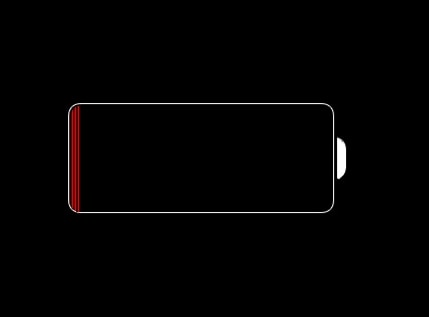
Část 2: Jak vynutit restart iPhone 6 a starších generací?
Nyní, když víte, jaké druhy problémů lze vyřešit po vynucení restartu iPhonu, je čas se naučit, jak dělat to samé. Existují různé způsoby, jak vynutit restartování iPhone a to do značné míry závisí na vašem zařízení. Pokud máte telefon iPhone 6 nebo starší generace, postupujte podle tohoto cvičení a restartujte jej.
1. Začněte podržením tlačítka Napájení (Spánek/Probuzení) na vašem zařízení. Nachází se na pravé straně iPhonu 6 a na horní straně iPodů, iPadů a několika dalších zařízení.
2. Nyní, zatímco držíte tlačítko Napájení, stiskněte také tlačítko Domů na vašem zařízení.
3. Stiskněte obě tlačítka současně po dobu alespoň 10 sekund. Obrazovka tak zčerná a telefon se restartuje. Pusťte tlačítka, protože se na obrazovce objeví logo Apple.
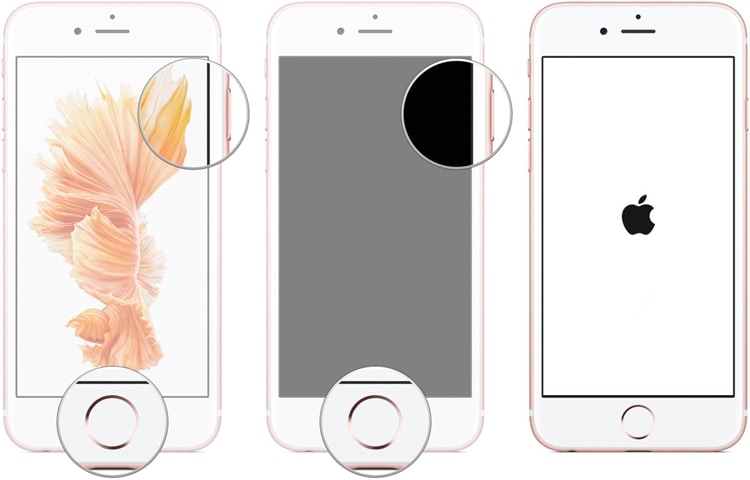
Část 3: Jak vynutit restart iPhone 7/iPhone 7 Plus?
Výše uvedená metoda bude fungovat na většině zařízení, která jsou starší než iPhone 7. Nebojte se! Pokud vlastníte iPhone 7 nebo 7 Plus, můžete snadno provést vynucený restart iPhone bez jakýchkoli problémů. To lze provést pomocí následujících kroků:
1. Začněte stisknutím tlačítka Napájení na vašem zařízení. Nachází se na pravé straně iPhonu 7 a 7 Plus.
2. Nyní podržte tlačítko Napájení (Probuzení/Spánek) a zároveň tlačítko Snížit hlasitost. Tlačítko snížení hlasitosti bude umístěno na levé straně telefonu.
3. Držte obě tlačítka dalších deset sekund. Když se váš telefon vypne, obrazovka zčerná. Při zobrazení loga Apple bude vibrovat a zapne se. Nyní můžete tlačítka pustit.

A je to! Po provedení těchto kroků budete moci vynutit restart iPhone bez větších problémů. Jak bylo uvedeno, existuje spousta problémů a problémů, které můžete vyřešit jednoduchým vynuceným restartováním zařízení. Nyní, když víte, jak tyto problémy vyřešit, stačí provést vynucený restart iPhone a překonat různé překážky na cestách.
poslední články